Win10如何卸载IE11?Win10删除IE11浏览器的方法
时间:2017-04-06 来源:互联网 浏览量:
Win10中内置了IE11浏览器,也是最后一代IE浏览器,之后会被Edge替代,那么有的朋友不使用IE11,Win10如何卸载IE11浏览器呢?下面小编分享 Win10删除IE11浏览器的方法 给大家。

方法一:从Windows10中关闭IE11
1、右键点击开始按钮(WIN+X也可以),然后选择“程序和功能 ”;
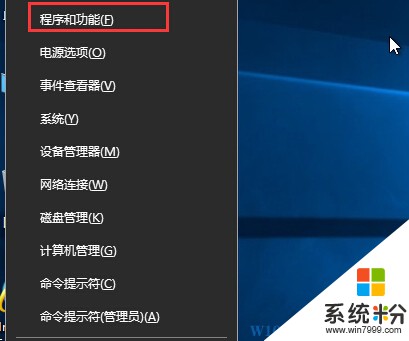
2、然后点击Win10的“启用或关闭windows功能”选项;
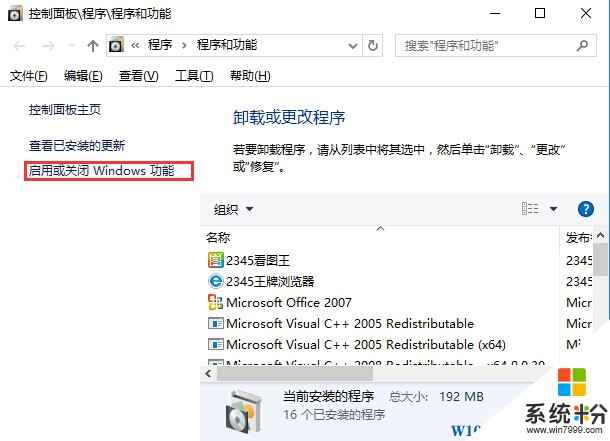
3、取消勾选 "internet Explorer 11",然后点确定;
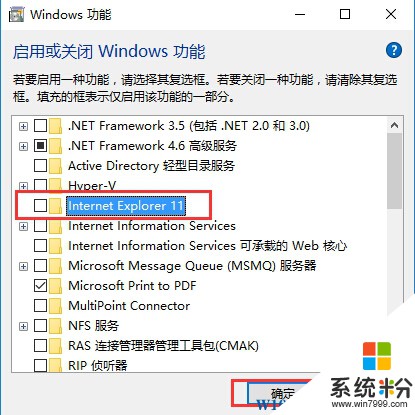
4、重启Win10系统后,IE11就从你的Win10中卸载出现了,如果还想使用重新到Windows功能中添加即可。
方法二:命令提示符下删除
1、右键点击开始菜单,然后选择命令提示符(管理员);
2、然后在命令提示符窗口中输入以下命令:

方法一:从Windows10中关闭IE11
1、右键点击开始按钮(WIN+X也可以),然后选择“程序和功能 ”;
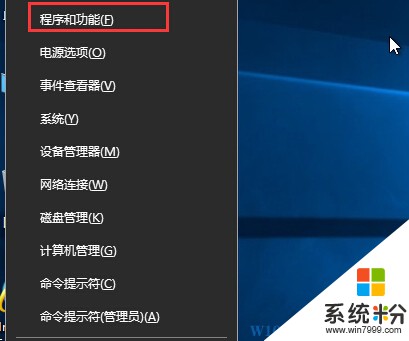
2、然后点击Win10的“启用或关闭windows功能”选项;
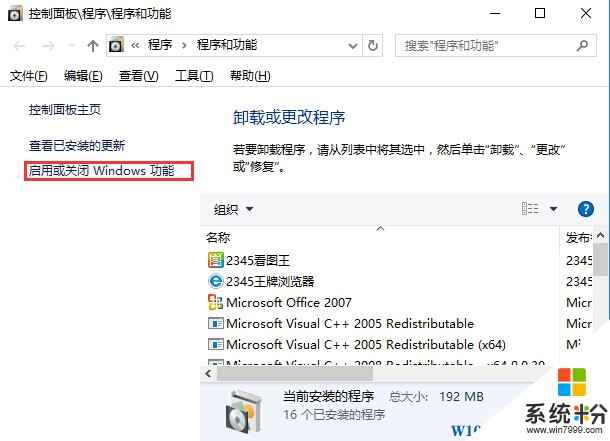
3、取消勾选 "internet Explorer 11",然后点确定;
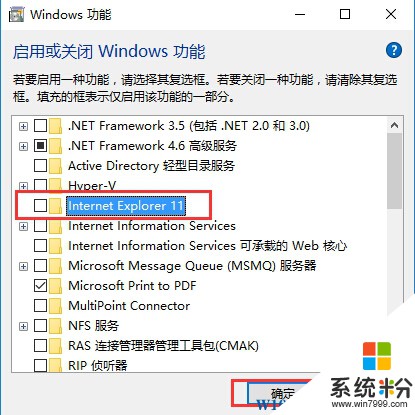
4、重启Win10系统后,IE11就从你的Win10中卸载出现了,如果还想使用重新到Windows功能中添加即可。
方法二:命令提示符下删除
1、右键点击开始菜单,然后选择命令提示符(管理员);
2、然后在命令提示符窗口中输入以下命令:
FORFILES /P %WINDIR%\servicing\packages /M Microsoft-Windows-InternetExplorer-*11.*.mum /c "cmd /c echo Uninstalling package @fname && start /w pkgmgr /up:@fname /norestart"

回车,运行命令,中间会出现几次错误提示,不用管它,确定即可。
等待命令运行完毕,重新启动电脑,我们会发现IE浏览器已经成功卸载了。
以上就是小编分享的Win10下卸载IE11的方法了,希望对大家有帮助。
PS:使用到IE11浏览器的地方还是很多的,建议谨慎卸载。
我要分享:
相关教程
- ·Win10系统Edge浏览器怎么卸载?Edge浏览器卸载删除方法
- ·桌面浏览器怎么删除 如何卸载win10桌面IE浏览器
- ·win10卸载ie浏览器的方法 win10要如何来卸载ie浏览器
- ·Win10如何卸载qq浏览器?win10卸载QQ浏览器的操作方法!
- ·win10如何卸载Edge浏览器|win10彻底卸载Edge浏览器的方法
- ·Win10系统如何卸载IE浏览器? IE浏览器卸载的方法有哪些
- ·桌面文件放在d盘 Win10系统电脑怎么将所有桌面文件都保存到D盘
- ·管理员账户怎么登陆 Win10系统如何登录管理员账户
- ·电脑盖上后黑屏不能唤醒怎么办 win10黑屏睡眠后无法唤醒怎么办
- ·电脑上如何查看显卡配置 win10怎么查看电脑显卡配置
win10系统教程推荐
- 1 电脑快捷搜索键是哪个 win10搜索功能的快捷键是什么
- 2 win10系统老是卡死 win10电脑突然卡死怎么办
- 3 w10怎么进入bios界面快捷键 开机按什么键可以进入win10的bios
- 4电脑桌面图标变大怎么恢复正常 WIN10桌面图标突然变大了怎么办
- 5电脑简繁体转换快捷键 Win10自带输入法简繁体切换快捷键修改方法
- 6电脑怎么修复dns Win10 DNS设置异常怎么修复
- 7windows10激活wifi Win10如何连接wifi上网
- 8windows10儿童模式 Win10电脑的儿童模式设置步骤
- 9电脑定时开关机在哪里取消 win10怎么取消定时关机
- 10可以放在电脑桌面的备忘录 win10如何在桌面上放置备忘录
win10系统热门教程
- 1 Win10禁止远程控制的设置方法!
- 2 Win10 Edge浏览器怎么查看或删除历史浏览记录?
- 3 win10 sogouExe无法删除该怎么办?彻底删除sogouexe.exe的方法
- 4Win10系统Chkdsk磁盘修复工具新增命令!
- 5win10设置iis局域网无法访问怎么办【图文教程】
- 6win10玩游戏无法全屏该怎么办?
- 7WIN10下搜狗输入法CTRL+空格不能切换中英文解决方法
- 8Win10周年更新后WIN+L锁屏黑屏,正常锁屏或睡眠后密码输入无效的解决方法
- 9Win10怎么安装CAD2007?Win10安装AutoCAD2007成功运行的方法
- 10win10自带的截图工具快捷键 如何在win10设置截图工具的快捷键
最新win10教程
- 1 桌面文件放在d盘 Win10系统电脑怎么将所有桌面文件都保存到D盘
- 2 管理员账户怎么登陆 Win10系统如何登录管理员账户
- 3 电脑盖上后黑屏不能唤醒怎么办 win10黑屏睡眠后无法唤醒怎么办
- 4电脑上如何查看显卡配置 win10怎么查看电脑显卡配置
- 5电脑的网络在哪里打开 Win10网络发现设置在哪里
- 6怎么卸载电脑上的五笔输入法 Win10怎么关闭五笔输入法
- 7苹果笔记本做了win10系统,怎样恢复原系统 苹果电脑装了windows系统怎么办
- 8电脑快捷搜索键是哪个 win10搜索功能的快捷键是什么
- 9win10 锁屏 壁纸 win10锁屏壁纸设置技巧
- 10win10系统老是卡死 win10电脑突然卡死怎么办
